Фотошоп элементс: FAQs | Adobe Photoshop Elements 2021
Представлены новые версии программ Adobe Photoshop Elements 2021 и Premiere Elements 2021
2020-10-09 09.10.2020 / Константин БиржаковКомпания Adobe представила новые версии программ Photoshop Elements 2021 и Premiere Elements 2021, одной из особенностью которых, согласно современным тенденциям, стало внедрение алгоритмов искусственного интеллекта Adobe Sensei AI. Компания обещает пользователям мощные инструменты с интуитивно понятным интерфейсом, а также такие автоматические функции, как добавление движения к фотографиям, изменение положение лица человека, проявление деталей на видео, снятом при недостаточном освещении, добавление на фотографии прикольных цитат и многие другие. Программы серии “Elements” предназначены в первую очередь для любительского или домашнего использования и содержат некоторые элементы профессиональных аналогов, что и отражено в названии этой линейки.
Результат работы помощника при редактировании (Guided Edits) – дуотон
Photoshop Elements 2021
- Возможность автоматически преобразовать обычную статическую фотографию в движущееся изображение с 2D и 3D эффектами
- Точная настройка наклона лица и положения головы человека на фото
- Добавление цитат на фото при помощи шаблонов
- Инструмент помощника при редактировании (Guided Edits) теперь насчитывает 58 функций, этот инструмент шаг за шагом проводит пользователя по функциям редактирования изображения и помогает добиться желаемых результатов
- Улучшение пейзажей при помощи искусственного интеллекта: замена неба, удаление дымки, стирание ненужных объектов, а также помощь при дублировании желаемых объектов и их масштабированию
Применение креативных эффектов ко всему ролику
Двойная экспозиция для видео
Premiere Elements 2021
- Ускорение работы при помощи графического процессора, что обещает прирост производительности при отображении различных эффектов и при обрезке видео
- Новая функция выбора объекта позволяет выбрать определенный объект или область в видео и применить эффект, который будет отслеживается по всему видео
- Дополнительно к существующим добавлены ещё 21 аудиодорожка для вставки музыки и спецэффектов в видео
- Двойная экспозиция для видео и эффект матового наложения
И в той и другой программе добавлен такой немаловажный инструмент, как автоматическое резервное копирование всего своего каталога, включая структуру альбомов, ключевые слова, отметки людей, места, события и другие элементы.
Что по ценам?
Программы Adobe Photoshop Elements и Premiere Elements 2021 будут доступны в конце 2020 года по цене $99, комплект из двух приложений – $149. Обновление будет стоить $80 за одну программу или $120 за комплект из двух. Программы будут работать под Windows 10 версии 1903 или новее, а также macOS 10.14, 10.15 и macOS 11.
Adobe Photoshop Elements – это элементарно!
Фотошоп обрёл заслуженную популярность и практически стал именем нарицательным. И хотя он создавался как мощное профессиональное средство создания и обработки цифровой графики, его часто используют как простой редактор «фоток», не понимая, что 95% всех его возможностей остаются невостребованными.Для таких «бытовых» задач Adobe создала уникальный продукт Adobe Photoshop Elements. Он включает в себя собственно Adobe Photoshop Elements 9 для обработки и редактирования фотографий и изображений, а также эксклюзивный каталогизатор фотографий с обширными функциями автоматического анализа и группировки изображений. Photoshop Elements купить может любой пользователь, который даже не работал ранее с продукцией Adobe. А те, кто являются адептом фотошопа, будут удивлены, какой это удобный продукт, не потерявший всех уникальных возможностей «большого» Adobe Photoshop. Adobe Photoshop Elements 9 обладает специально организованным, интуитивно понятным интерфейсом.
Большие цветные значки инструментов с ясными и понятными, исчерпывающими текстовыми и графическими подсказками помогут в работе как новичкам, так и опытным пользователям. Рабочее пространство организовано по тому же принципу, что и большинство продуктов Adobe, но имеет ориентацию на «домашнего» пользователя – то есть насыщено «умными» подсказками и элементами управления. Как и во всех продуктах Adobe, всё можно настраивать по своему желанию, комбинировать те панели инструментов и функций, какие вам более удобны. В Adobe Photoshop Elements собраны все действительно популярные и нужные инструменты, такие как интеллектуальное выделение областей, масштабирование и обрезка изображения, коррекция с учетом фонового изображения, восстановление испорченных частей и так далее. Плюс к этому добавлены специальные автоматические инструменты, которых даже нет в основной версии Adobe Photoshop.
В Adobe Photoshop Elements собраны все действительно популярные и нужные инструменты, такие как интеллектуальное выделение областей, масштабирование и обрезка изображения, коррекция с учетом фонового изображения, восстановление испорченных частей и так далее. Плюс к этому добавлены специальные автоматические инструменты, которых даже нет в основной версии Adobe Photoshop.
Входящий с пакет поставки Adobe Photoshop Elements органайзер, на самом деле распространяется бесплатно, но наиболее полностью весь его функционал раскрывается, если купить Photoshop Elements. Органайзер в Adobe Photoshop Elements 9 обладает всеми необходимыми функциями для формирования домашней, и не только, коллекции фотографий и видеофайлов. В него встроены минимальные возможности по обработке изображений. Он обладает возможностью сбора технической информации о файле, которая сохраняется при съемке на цифровую фотокамеру, а также дополняет собственными метаданными: например, автоматическое определение людей на фотографии и возможность указания меток и использования их при поиске.
Поиск в программе является одной из основных функций, которая помогает ориентироваться в большом количестве файлов при помощи не только информации об имени и дате файла, но и по метаданным, и даже по интеллектуальному анализу изображенных на фотографии. Таким образом, Photoshop Elements купить будет полезно не только для личного домашнего использования – он подойдет и для бизнеса, связанного с обработкой большого количества графической информации.
Adobe Photoshop Elements и Adobe Photoshop в чем разница?
Вы хотите редактировать фотографии, но графический «монстр» Photoshop вас пугает? Обратите внимание на его упрощенный вариант Adobe Photoshop Elements. Давайте посмотрим на различия между Photoshop и Photoshop Elements. И тогда вы решите какой инструмент лучше удовлетворяет вашим требованиям и главное, возможностям.
Сравнение возможностейAdobe Photoshop — это мощнейший инструмент для редактирования растровой графики и создания полноценных дизайн макетов сайтов, мобильных приложений и не только.
Adobe Photoshop Elements – это по сути облегченная версия Photoshop, предназначенная только для работы с фотографиями и обладающая достаточно широким набором готовых настроек по цветокоррекции фотографий, их кадрированию и оформлению в рамки. Он не обладает широкими возможностями Photoshop, но по этой причине он также значительно ниже в цене — около 1/6.
В Adobe Photoshop Elements вы не найдете расширенных настроек по редактированию текста и созданию полноценной типографики, а так же возможности, например, работать с цветовой моделью CMYK, что может быть очень важным для профессионалов.
Как ни странно, и там, и там они практически одинаковы. Все те же рекомендуемые 8 Гб оперативной памяти. У Adobe Photoshop Elements меньше запросов к частоте процессора – 1,66 Ггц против 2Ггц у его старшего брата, но зато места на жестком диске он требует больше – 5,2 Гб свободного пространства + 2,4 Гб на дополнительные приложения против 3,1 Гб на жестком диске у Adobe Photoshop.
Ну это и понятно, ведь Adobe Photoshop Elements просто напичкан уже готовыми пресетами и настройками для обработки фотографий.
Встроенный функционал Adobe Photoshop ElementsP.S. Не сильно радуйтесь, посмотрев видео выше. Тот момент, когда автор лихо щелкает по лицу девочки с закрытыми глазами и у нее открываются глаза – возможен лишь в том случае, когда у вас есть несколько фотографий девочки в одном и том же положении, но одна с закрытыми – другая с открытыми глазами, но, например, с неподходящим размытым фоном и за счет встроенного интеллекта Adobe Photoshop Elements совместит их.
К автоматическим настройкам Adobe Photoshop Elements относятся:
- Автоматическое применение фотоэффектов
- Автоматическое окрашивание фотографий
- Выбор объекта съемки одним щелчком мыши
- Автоматическое сглаживание кожи (по мне так текстура кожи теряется)
- Удаление нежелательных объектов
- Творческое оформление с помощью узоров
- И многое другое!
В общем, вывод напрашивается сам. Вам подходит Adobe Photoshop Elements если вы:
Собираетесь работать только с простым редактированием фотографий и видео, составлением различных коллажей и хотите сэкономить деньги.
В остальных случаях большой брат Adobe Photoshop ждет вас, как и я на страницах своего блога «Дизайн в жизни», чтобы познавать вместе с вами увлекательный мир дизайна.
Подписывайтесь на обновления блога «Дизайн в жизни» и мы обязательно опубликуем для вас еще больше полезных бесплатных уроков и материалов! |
(Visited 691 times, 2 visits today)
Обзор программы Adobe Photoshop Elements 9
Изначально идея создания более простого ПО для обработки фотографий разработчиками из Adobe заключалась в том, что не все хотят и могут *постигнуть* изучить возможности профессиональной растровой программы. Поэтому нужно что-то более простое и с меньшим количеством функций. А учитывая, что когда-то планируется прекращение выпуска коробочных версий Photoshop и переход на облачные технологии с платной подпиской, то придется выбирать, за что платить.
Elements 9 — это младший брат Adobe Photoshop, который также предназначен для редактирования фотографий. Но чем же он иной, и почему стоит отдать предпочтение именно этой программе? Если вы не собираетесь всерьез превращать свое увлечение фотографирования еды, закатов и ног в профессиональную сферу, то мучить себя изучением всех возможностей Photoshop смысла нет. В большинстве случаев проще вообще воспользоваться встроенными фильтрами Instagram, VSCO Cam, Snapster или же какими-то онлайн-редакторами. Но если вы хотите продвинуться чуть дальше этого и мечтаете прослыть гуру Photoshop (неважно, что там в конце приставка Elements) среди своих друзей, все таки стоит обзавестись именно этой программой.
Интерфейс значительно отличается от «оригинала». Он упрощен в каких-то функциях, но это не делает его более простым для понимания. Благодаря появившимся новым функциям, новым окнам и новым закладкам с ним тоже придется поначалу посидеть и подумать. Отсутствие некоторых функций, которые есть у старшего брата, вовсе не означает, что вы не сможете обработать фото так же качественно.
При запуске программы перед вами откроется окно со справкой для тех, кто хочет узнать о возможностях и отличиях продукта от предыдущих версий, а также «Организация» — аналог Adobe Bridge для работы с медиафайлами и «Правка» — аналог Adobe Photoshop.
Выбирая первый, вы сможете работать со всеми имеющимися на компьютере мультимедийными файлами или же файлами из определенной папки. Он будет незаменим для того, чтобы проставить водяные знаки на большое количество файлов, установить одинаковые настройки цвета и в целом поможет не потерять голову в большом количестве изображений.
Второй раздел — для редактирования, это работа с отдельным мультимедийным файлом. При попадании в интерфейс редактора вам предоставлено три режима на выбор: «Максимум», «Быстрое» и «Управляемый».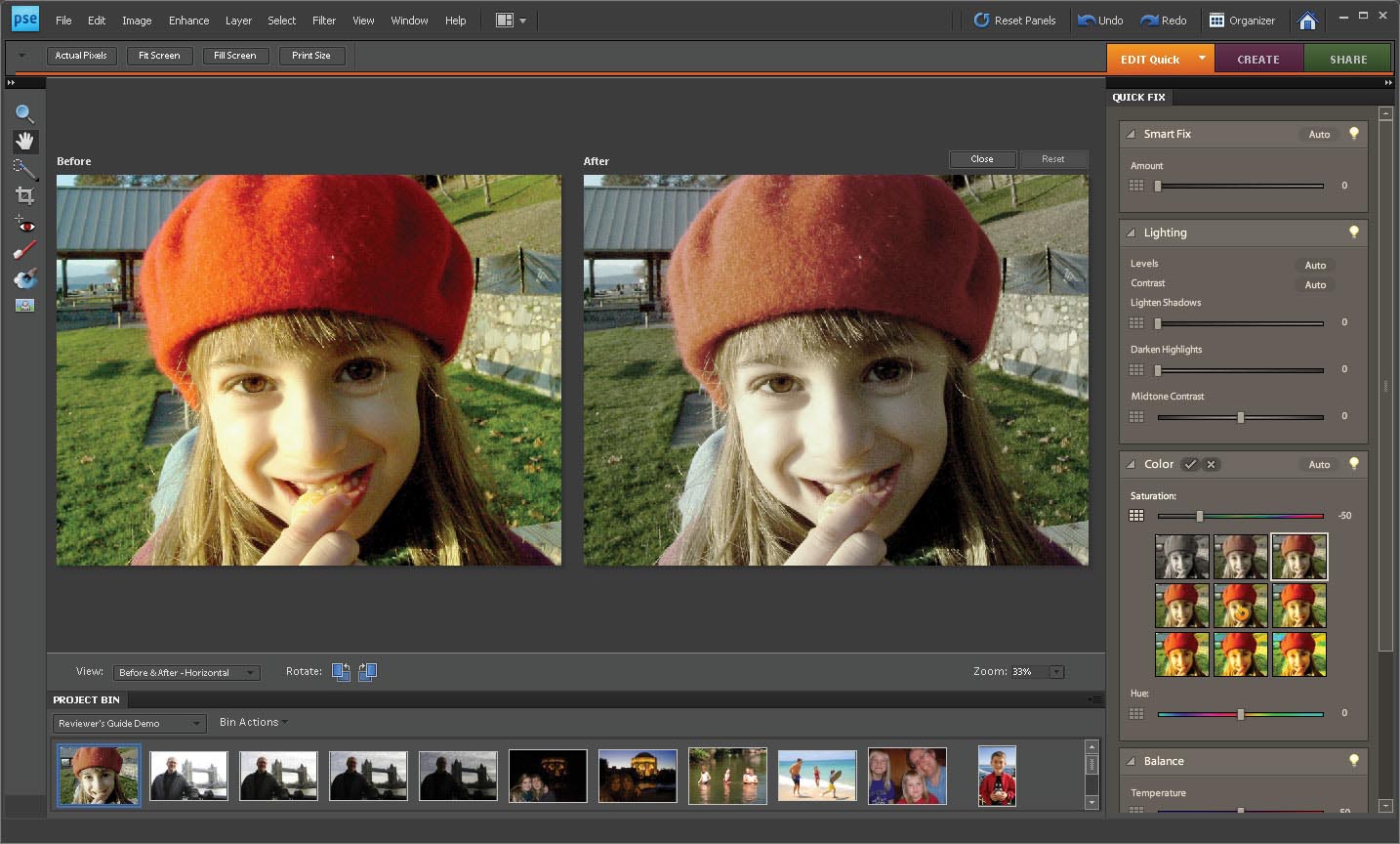
Они предназначены для начинающего, для любителя и эксперта соответственно. В разделе для новичка набор инструментов ограничен по сравнению со старшим братом, отсутствуют палитры и корректирующие слои. Вместо этого используется «умная» и более автоматическая коррекция.
Второй режим имеет гораздо больший набор установок, и можно работать с изображением в различных плоскостях — редактировать не наложенные фильтры, а непосредственно саму фотографию, играться с балансами цвета, яркостью и прочее. По своему функционалу он похож на «родной» корректор от Microsoft Office — Picture Manager.
Последний режим уже максимально похож на Adobe Photoshop. В нем вы найдете палитры слоев, эффектов, фонов. Набор фильтров сильно ограничен по сравнению с первым, но его вполне может хватить для работы. Я не нашла фильтр Sharpen, которым достаточно регулярно пользуюсь при редактировании фото, а через палитру инструментов делать это локально считаю некорректным, так что для меня это весомый минус в данной версии. Также я заметила отсутствие фильтра High Pass для улучшения четкости и слоя коррекции «Кривые». Да, менять настройки света и тени можно при помощи уровней и слоя градиента, но эффект уже будет не такой, да и времени вы потратите больше.
Заранее хочется предупредить, если вы хоть как-то работали с фотошоп и именно с английским интерфейсом, не выбирайте при установке «Русский» — если русский фотошоп вводит вас в ступор, то эта программа тем более озадачит с непривычки.
В начальном окне, нажав на иконку с черточками в верхнем правом углу, можно выбрать, что именно будет появляться перед вами при запуске самой программы.
Adobe выпустил Photoshop Elements 11 и Premiere Elements 11
Обновленный пользовательский интерфейс и инновационные функции делают фото и видео редактирование, организацию и распространение легче и быстрее!
САН-ХОСЕ, Калифорния — 25 сентября 2012 — Adobe Systems Incorporated (Nasdaq: ADBE) сегодня анонсировала новый Adobe ® Photoshop ® Elements 11 и Adobe ® Premiere ® Elements 11, вновь разработанные версии №1 в продажах пользовательских фото-и видео ПО для редактирования*.
Photoshop Elements 11 предлагает полное решение для редактирования, организации и обмена готовыми фотографиями, в то время как Premiere Elements 11 предлагает простое создание видео с профессиональным чутьем. Доступны как отдельные продукты, Photoshop Elements 11 и Premiere Elements 11 так и приобретен вместе, предоставляя мощные и простые в использовании инструменты, которые упрощают редактирование и превратить повседневных снимки и видео в сенсационные фотографии и домашнее видео, создавая воспоминания, которыми можно мгновенно делиться с друзьями и семьей. Оба решения доступны для Windows ® и Mac.
«Фото и видео позволяют сохранить и разделить моменты во времени», сказал Ли Хикман, вице-президент по продукции Adobe. «Мощный — еще легкий и удобный в использовании — Photoshop Elements 11 и Premiere Elements 11 творческий потенциал которого поможет потребителям создать больше воспоминаний и поделиться ими».
Создание больших фотографий с помощью мощных, интуитивно понятных инструментов в Photoshop Elements 11. Сделайте фотографию выглядящей лучше с редактированием вариантов, которые предлагаются практически все, начиная от быстрого исправления для ряда творческих возможностей:
• Полностью обновленный, удобный интерфейс с таким же движком, как Adobe Photoshop — отраслевой стандарт для цифровой обработки изображений — включает в себя легкое и быстрое перемещение, управляемые и экспертные режимы редактирования, одним щелчком мыши; полезный набор действий, и большие, жирные значки, чтобы помочь пользователям получить максимальную отдачу от их выстрелов.
• Распределение фотографий по людям, местам (с помощью Google карты гео-тегов) или событиям, легко и интуитивно!
• Новое управление редактированием позволяет достичь профессионального уровня эффектов, таких как сдвиг и наклон, виньетки и высокие и низкие — легко создавать!
• Новые фильтры — комиксов, Graphic Novel и Pen & Ink — вдохновляет на творчество превращения фотографии в потрясающие иллюстрации
• Интеллектуальная технология Photoshop, позволяет легко извлекать объекты из разных фотографий
• Легко обмениваться фотографиями через электронную почту, Facebook, YouTube ™, Vimeo ® и т. д.
д.
Качественное видео создать проще с Premiere Elements 11. Создание привлекательного, профессионального уровня видео с автоматизированными вариантами кинематографа, используя для редактирования:
• совершенно новый и улучшенный пользовательский интерфейс, включая многие обновления, найденные в Photoshop Elements 11.
• Широкий спектр отлично выглядящих эффектов, переходов, тем, заголовков, меню диска и профессионального уровня эффектов и звука.
• Получите видео голливудских фильмов с FilmLooks; легко применять медленный и быстрый эффект движения; коммутируемые цвета с ползунком контроля; легко интегрировать смеси для бесшовных переходов, и внести коррективы.
• Покажите готовые творения со встроенным обменом видео на Vimeo.
Цены и доступность.
Adobe Photoshop Elements 11 и Adobe Premiere Elements 11 — ПО для Windows, Mac и теперь доступно по адресу www.adobe.com, также скоро будут доступны в розничных торговых точках.
Photoshop Elements 11 и Premiere Elements 11 теперь доступен по рекомендованной розничной цене $150, с обновлением цен США $120. Adobe Photoshop Elements 11 и Adobe Premiere Elements 11 доступны по отдельности по рекомендованной розничной цене $ 100, с обновлением цен на US $80 (Указанные цены являются прямыми Adobe ценами магазинов в США)
Информация о других языковых версиях, а также цены, модернизация и поддержка политик доступна на Adobe.com. Для бесплатного видео обучение, посетите Adobe TV.
Для получения дополнительной информации направляйте запросы на sales@olly.ru или обращайтесь по телефону +7 (812) 703-30-60 в отдел продаж компании ОЛЛИ.
элементарный Photoshop / Программное обеспечение
Стремясь сделать свои продукты лучше, разработчики программного обеспечения наделяют новые версии приложений дополнительными функциями.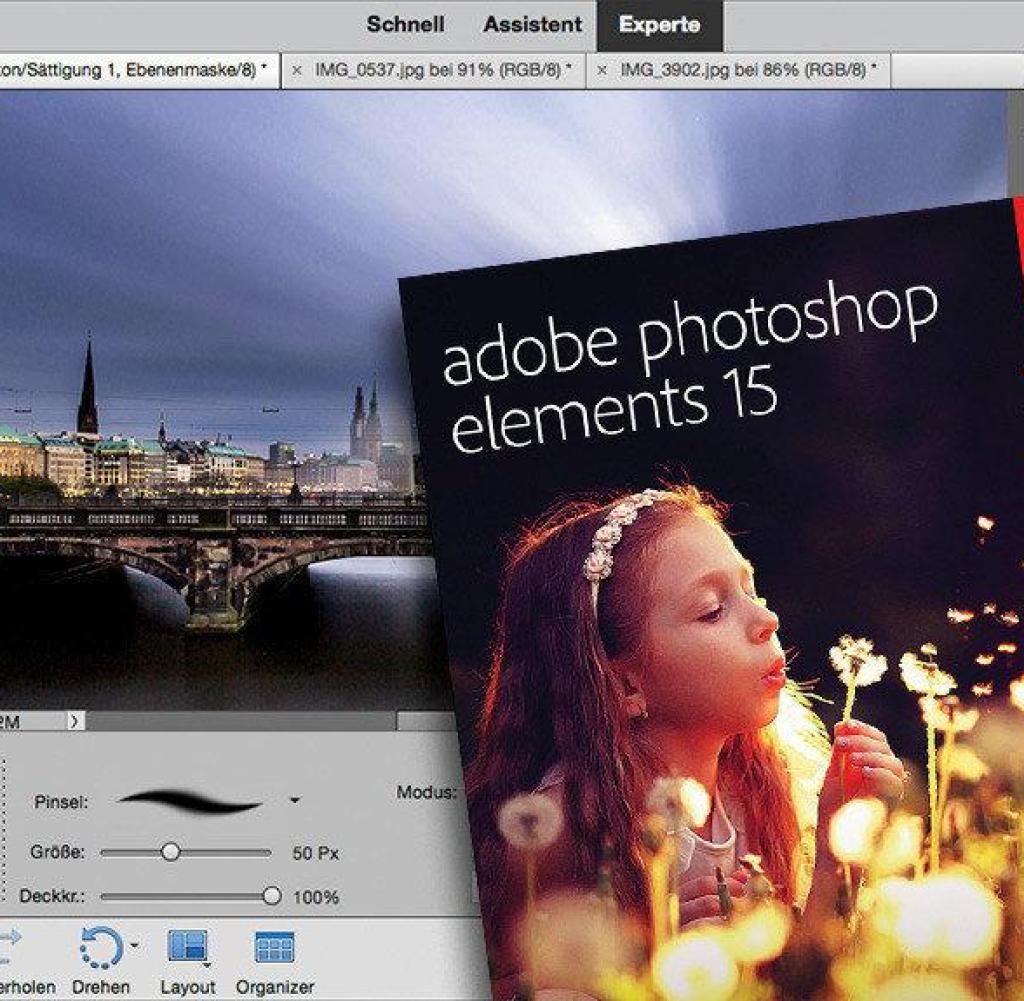 И нередко это приводит к тому, что чем дольше совершенствуется такое приложение, тем сложнее оно становится, раздуваясь от дополнений и новых инструментов. До определенного момента тактика продвижения ПО за счет новых возможностей срабатывает — пользователь видит конкурентные преимущества свежих версий и готов выкладывать за них деньги. Однако чем дольше применяется подобная тактика, тем менее весомым аргументом для конечного пользователя является наличие в последующих версиях программ новых инструментов. Компании Adobe, чьи продукты установлены у подавляющего большинства пользователей, работающих с компьютерной графикой и видео, подобная ситуация хорошо знакома. Как показывает практика, среднестатистический пользователь даже не знает о половине инструментов самого популярного графического редактора Adobe Photoshop, а использует и того меньше. То же самое можно сказать и о других приложениях, например, об Adobe Premiere. Таким образом, по мере развития этих продуктов, целевая аудитория становится несколько иной. Солидный арсенал средств для работы с мультимедийным контентом нужен, в первую очередь, тому, кто использует программу для профессиональной работы. Всем остальным пользователям необходим другой продукт — более простой и доступный. Такой, чтобы с его помощью можно было решать самые популярные задачи, а не блуждать среди десятков подменю в поисках нужной опции. Именно по этой причине компания Adobe считает необходимым продвигать облегченные версии своих популярных программ Premiere и Photoshop, которые ориентированы на менее требовательных пользователей и стоят гораздо дешевле профессиональных решений. Но вот парадокс — чтобы «легкие» версии были востребованы, они тоже должны регулярно обновляться, а, следовательно, и приобретать новые функции. Недавний выпуск Premiere Elements и Photoshop Elements — это хороший повод для того, чтобы присмотреться и оценить, насколько эти программы удобны, а также сделать вывод о перспективности их дальнейшего развития.
И нередко это приводит к тому, что чем дольше совершенствуется такое приложение, тем сложнее оно становится, раздуваясь от дополнений и новых инструментов. До определенного момента тактика продвижения ПО за счет новых возможностей срабатывает — пользователь видит конкурентные преимущества свежих версий и готов выкладывать за них деньги. Однако чем дольше применяется подобная тактика, тем менее весомым аргументом для конечного пользователя является наличие в последующих версиях программ новых инструментов. Компании Adobe, чьи продукты установлены у подавляющего большинства пользователей, работающих с компьютерной графикой и видео, подобная ситуация хорошо знакома. Как показывает практика, среднестатистический пользователь даже не знает о половине инструментов самого популярного графического редактора Adobe Photoshop, а использует и того меньше. То же самое можно сказать и о других приложениях, например, об Adobe Premiere. Таким образом, по мере развития этих продуктов, целевая аудитория становится несколько иной. Солидный арсенал средств для работы с мультимедийным контентом нужен, в первую очередь, тому, кто использует программу для профессиональной работы. Всем остальным пользователям необходим другой продукт — более простой и доступный. Такой, чтобы с его помощью можно было решать самые популярные задачи, а не блуждать среди десятков подменю в поисках нужной опции. Именно по этой причине компания Adobe считает необходимым продвигать облегченные версии своих популярных программ Premiere и Photoshop, которые ориентированы на менее требовательных пользователей и стоят гораздо дешевле профессиональных решений. Но вот парадокс — чтобы «легкие» версии были востребованы, они тоже должны регулярно обновляться, а, следовательно, и приобретать новые функции. Недавний выпуск Premiere Elements и Photoshop Elements — это хороший повод для того, чтобы присмотреться и оценить, насколько эти программы удобны, а также сделать вывод о перспективности их дальнейшего развития. В сегодняшнем обзоре мы поговорим о графическом редакторе Photoshop Elements, а в следующей статье обратим внимание на работу с видеоматериалом в Premiere Elements. По сравнению с предыдущей версией, количество нововведений в Photoshop Elements 8 не очень велико, поэтому программа не стала «тяжелее». Насколько полезны новые функции? Мы могли бы ответить односложно, но лучше расскажем о них подробнее и дадим читателям возможность самим сделать вывод.
В сегодняшнем обзоре мы поговорим о графическом редакторе Photoshop Elements, а в следующей статье обратим внимание на работу с видеоматериалом в Premiere Elements. По сравнению с предыдущей версией, количество нововведений в Photoshop Elements 8 не очень велико, поэтому программа не стала «тяжелее». Насколько полезны новые функции? Мы могли бы ответить односложно, но лучше расскажем о них подробнее и дадим читателям возможность самим сделать вывод.⇡#Обновленный интерфейс Photoshop Elements 8
Внешний вид редактора Photoshop Elements 8 во многом схож с интерфейсом Photoshop CS4, что неудивительно, ведь в основе этих программ лежит один и тот же движок. По умолчанию, Photoshop Elements 8 имеет темный вариант оформления панелей и окон программы. При желании можно установить более светлый интерфейс, после чего программа еще больше станет походить на «старшего брата». Для этого необходимо выбрать в настройках программы команду «Установки>Основные», после чего в группе настроек «Пapaмeтpы внешнего вида» изменить положение переключателя «Яркость пользовательского интерфейса» с «Темный» на «Светлый». Любые палитры инструментов в правой части экрана можно объединять в наборы вкладок, а также сворачивать их, щелкая по названию вкладки, перемещать и т.д. Для управления открытыми окнами можно использовать вкладки открытых файлов, а также специальную панель «Подборка проектов», расположенную под рабочей областью программы. Эта панель имеет еще одно предназначение — с ее помощью можно быстро перетаскивать открытые изображения в окно определенного проекта. При этом каждое новое добавленное изображение будет показываться отдельным слоем. Еще одна функция программы, которая была добавлена в новой версии Photoshop Elements — возможность работы с направляющими. С помощью горизонтальной и вертикальной направляющих можно выполнять выравнивание элементов изображения, определять расстояния и т.д.⇡#Палитра «Коррекция»
Одна из «изюминок» Photoshop Elements 8 — возможность использования корректирующих слоев. Этот метод настройки изображения позволяет точно подобрать параметры того или иного корректирующего инструмента. Кроме этого, корректирующий слой дает возможность управлять прозрачностью корректирующего эффекта. В новой версии программы при использовании корректирующего слоя автоматически появляется палитра «Коррекция». Она содержит настройки выбранного инструмента для корректирующего слоя.
Этот метод настройки изображения позволяет точно подобрать параметры того или иного корректирующего инструмента. Кроме этого, корректирующий слой дает возможность управлять прозрачностью корректирующего эффекта. В новой версии программы при использовании корректирующего слоя автоматически появляется палитра «Коррекция». Она содержит настройки выбранного инструмента для корректирующего слоя.⇡#Организатор
Пользователи, установившие Premiere Elements и Photoshop Elements, получают в свое распоряжение интересный инструмент под названием «Организатор». Эта утилита выполняет функции менеджера файлов. С ее помощью можно быстро сортировать изображения, организовывать фотоальбомы, производить поиск. Если файл, просматриваемый с помощью этого инструмента, открыт в редакторе, утилита автоматически пометит это изображение, сообщив, что файл в настоящий момент редактируется. Изображениям можно присваивать теги, например, определяющие качество изображений. Несмотря на то, что «Организатор» выполняет функции просмотрщика файлов, его возможности гораздо шире. Некоторые из функций этого приложения трудно найти в альтернативных программах. Так, например, «Организатор» умеет определять лица на фотографиях. Эта невероятно удобная функция должна понравиться всем, кто собирает домашний цифровой фотоальбом. Программа сканирует изображения и предлагает пользователю определить, кто изображен на снимке. Кроме того, что каждый родственник (или просто знакомый) на фотографии будет идентифицирован сопутствующим текстовым комментарием, «Организатор» будет использовать этот текст в качестве тегов. Когда понадобится отобрать все изображения с определенным человеком, утилита это сделает мгновенно, ориентируясь на присвоенную метку. Также программа может выполнять поиск по содержимому, с использованием «умных» тегов. При этом программа может определять изображения, на которых, например, имеются лица людей, низкая контрастность, присутствует размытость из-за движения объектов, есть фокус и так далее. Это открывает широкие возможности поиска. Допустим, вы не помните, как назывался файл и где он находится на жестком диске. Но при этом вы знаете, что изображение слишком темное и на нем есть два человека. С помощью этих характеристик в каталоге «Организатора» мгновенно можно отобрать все фотографии, которые соответствуют этим требованиям. Ну а если и этого придирчивому пользователю покажется мало, можем добавить, что прямо в «Организаторе» к любому изображению можно записать голосовой комментарий. «Организатор» также поддерживает различные онлайновые сервисы. Например, создание онлайновых альбомов, печать календарей, создание поздравительных открыток и пр. Правда, для отечественного пользователя интеграция с онлайновыми сервисами вряд ли будет представлять интерес, поскольку многие из них — англоязычные и работают на коммерческой основе. Однако бесплатные функции, такие как публикация изображений на сервис flickr, — вполне могут пригодиться. Из отобранных изображений программа может сгенерировать слайд-шоу. Причем для создания видеоряда из меняющихся изображений, используется специальный модуль — редактор слайд-шоу. Этот редактор позволяет настраивать эффекты переходов, управлять очередностью изображений и скоростью воспроизведения. При желании, готовый проект может быть импортирован в Premiere Elements, где с помощью инструментов для редактирования видео слайд-шоу можно украсить дополнительными визуальными эффектами.
Это открывает широкие возможности поиска. Допустим, вы не помните, как назывался файл и где он находится на жестком диске. Но при этом вы знаете, что изображение слишком темное и на нем есть два человека. С помощью этих характеристик в каталоге «Организатора» мгновенно можно отобрать все фотографии, которые соответствуют этим требованиям. Ну а если и этого придирчивому пользователю покажется мало, можем добавить, что прямо в «Организаторе» к любому изображению можно записать голосовой комментарий. «Организатор» также поддерживает различные онлайновые сервисы. Например, создание онлайновых альбомов, печать календарей, создание поздравительных открыток и пр. Правда, для отечественного пользователя интеграция с онлайновыми сервисами вряд ли будет представлять интерес, поскольку многие из них — англоязычные и работают на коммерческой основе. Однако бесплатные функции, такие как публикация изображений на сервис flickr, — вполне могут пригодиться. Из отобранных изображений программа может сгенерировать слайд-шоу. Причем для создания видеоряда из меняющихся изображений, используется специальный модуль — редактор слайд-шоу. Этот редактор позволяет настраивать эффекты переходов, управлять очередностью изображений и скоростью воспроизведения. При желании, готовый проект может быть импортирован в Premiere Elements, где с помощью инструментов для редактирования видео слайд-шоу можно украсить дополнительными визуальными эффектами.⇡#Интеллектуальное изменение размеров изображения
В Photoshop Elements 8 интегрирована новая функция, с помощью которой можно изменять пропорции фотографии, не изменяя при этом пропорции основных элементов на снимке. Пользователям Photoshop CS4 такой инструмент хорошо знаком под названием Content-Aware Scale. В Photoshop Elements 8 он работает несколько иначе и называется по другому — «Boccтaнoвить». Алгоритм, который использует этот инструмент, дает возможность произвести интеллектуальное изменение размера изображения. Эта функция имеет несколько предназначений. Во-первых, с ее помощью можно удалять нежелательные объекты с фотографий. Предположим, в кадре находятся несколько человек, и человека в центре необходимо исключить из фотографии. Для этой цели задействуем на палитре инструментов инструмент «Восстановить» и с помощью специальной кисти обозначим область, которая должна быть исключена из изображения. Отчасти это напоминает работу в режиме быстрой маски Photoshop CS4. Когда требуемая область будет обозначена, можно перетащить край изображения, изменяя пропорции слоя. При этом выделенный фрагмент будет исчезать, а все остальные детали на снимке останутся с прежними пропорциями, в результате чего изображение будет выглядеть очень правдоподобно. Аналогичным образом можно указывать на изображении те участки, которые совсем не должны изменяться после применения данного инструмента.
Во-первых, с ее помощью можно удалять нежелательные объекты с фотографий. Предположим, в кадре находятся несколько человек, и человека в центре необходимо исключить из фотографии. Для этой цели задействуем на палитре инструментов инструмент «Восстановить» и с помощью специальной кисти обозначим область, которая должна быть исключена из изображения. Отчасти это напоминает работу в режиме быстрой маски Photoshop CS4. Когда требуемая область будет обозначена, можно перетащить край изображения, изменяя пропорции слоя. При этом выделенный фрагмент будет исчезать, а все остальные детали на снимке останутся с прежними пропорциями, в результате чего изображение будет выглядеть очень правдоподобно. Аналогичным образом можно указывать на изображении те участки, которые совсем не должны изменяться после применения данного инструмента.⇡#Коррекция экспозиции
Одна из главных проблем для фотографа — найти правильную точку съемки и подобрать оптимальные параметры камеры. К сожалению, по целому ряду причин, часто это сделать не удается — не всегда удобно использовать собственные осветители, иногда нет возможности экспериментировать с настройками и с местом съемки, а порой играет злую шутку человеческий фактор, когда выставленные параметры оказываются просто ошибочными. В Photoshop Elements 8 интегрирован инструмент, с помощью которого любой пользователь может получить фотографию с правильной выдержкой. Для этого необходимо заранее сделать группу изображений (минимум два, но лучше, чтобы их было больше) с разной выдержкой. В результате должны получиться снимки с большой выдержкой, на которых видны темные детали, а также снимки, на которых видны очень ярко освещенные предметы, снятые с небольшой выдержкой. На основе этих изображений программа создаст результирующий снимок, где с помощью специального алгоритма компенсации будет выполнено нормирование освещенности. Чтобы можно было воспользоваться этим инструментом, нужно выделить на панели «Подборка проектов» исходные изображения и выполнить команду «Файл > Новый > Экспозиция Photomerge».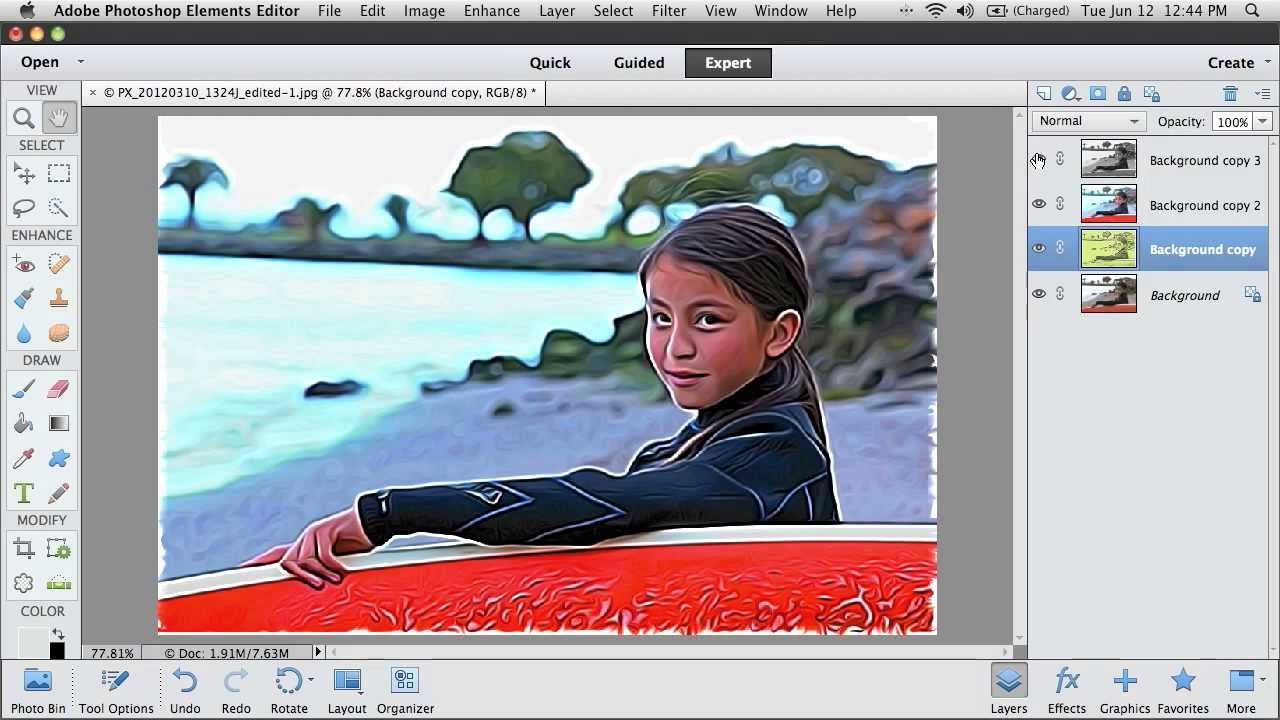 Этот инструмент может работать в нескольких режимах — в автоматическом и ручном. В автоматическом режиме есть два варианта смешивания фотографий с разной выдержкой — простое смешивание и интеллектуальное, с возможностью контроля светлых и темных областей изображения, а также с возможностью контроля насыщенности. На иллюстрациях ниже вы можете увидеть, как работает инструмент Photomerge. Две первые фотографии являются исходными, а третья получена при помощи программы.
Этот инструмент может работать в нескольких режимах — в автоматическом и ручном. В автоматическом режиме есть два варианта смешивания фотографий с разной выдержкой — простое смешивание и интеллектуальное, с возможностью контроля светлых и темных областей изображения, а также с возможностью контроля насыщенности. На иллюстрациях ниже вы можете увидеть, как работает инструмент Photomerge. Две первые фотографии являются исходными, а третья получена при помощи программы.⇡#Заключение
Photoshop Elements заслуживает гораздо большего внимания, чем то, которое к ней проявляется сегодня. Программу ни в коем случае не стоит ставить в один ряд с примитивными графическими редакторами, весь список возможностей которых сводится к устранению эффекта «красного глаза» и к настройке яркости. Photoshop Elements должна заинтересовать всех, кто ищет несложный и недорогой графический редактор для работы с домашней коллекцией цифрового фото. Многие из функций программы — это не бутафорные «навороты» с целью поразить неподготовленного пользователя, а вполне серьезные опции для обработки изображений. Конечно, программа совершенно непригодна для работы, связанной с подготовкой полиграфических материалов и для вывода их на печать, однако те инструменты программы, которые позаимствованы у Photoshop CS4, подобраны разработчиками с особой тщательностью. Последняя, восьмая версия программы получила ряд полезных дополнений, которые обязательно пригодятся всем ее пользователям, как настоящим, так и потенциальным. Это и клонирующие штампы, и инструменты для выделения, и возможность работы со слоями и масками, и инструменты для кадрирования изображения, и возможность использования корректирующих слоев, и многое другое. Несмотря на небольшое количество нововведений, разработчикам удалось сделать редактор удобнее и функциональнее. А, если вспомнить о том, что цена на Photoshop Elements в разы меньше стоимости Photoshop CS4, не возникает сомнений, что программа Photoshop Elements обязательно найдет своего пользователя.
Если Вы заметили ошибку — выделите ее мышью и нажмите CTRL+ENTER.
Adobe представила Photoshop Elements 2021 и Premiere Elements 2021
Компания Adobe анонсировала новые версии программ Photoshop Elements 2021 и Premiere Elements 2021. Одной из особенностей обновления стало внедрение алгоритмов искусственного интеллекта Adobe Sensei AI. В новых версиях пользователи получат обновленные инструменты с интуитивно понятным интерфейсом, такие, как:
– добавление движения к фотографиям;
– изменение положение лица человека;
– проявление деталей на видео, снятом при недостаточном освещении и многие другие.
Что нового в Adobe Photoshop Elements 2021?
– Автоматическое преобразование фотографии в движущееся изображение с 2D и 3D эффектами.
– Точная настройка портретных и групповых фото с помощью Adjust Face Tilt, детальная настройка наклона лица и положения головы человека на фото.
– Добавление цитат или персонализированных сообщений на фото с помощью шаблонов.
– Улучшение пейзажей при помощи искусственного интеллекта: замена неба, удаление дымки, стирание ненужных объектов.
– Перемещение, масштабирование и дублирование объектов.
Что нового в Adobe Premiere Elements 2021?
– Ускорение работы при отображении различных эффектов и при обрезке видео с помощью графического процессора.
– Функция выбора объекта, которая позволит выбрать нужную вам область в видео и применить эффект, который будет отслеживать по всему видео.
– Дополнительные музыкальные треки. К существующим добавлена ещё 21 аудиодорожка, чтобы вы могли выбрать идеальный саундтрек и добавить его к своим видео.
В обеих программах добавлены такие функции, как автоматическое резервное копирование всего каталога, анимированные матовые наложения, двойная экспозиция, перемещение, масштабирование и дублирование объектов и другие элементы.
Программы Adobe Photoshop Elements и Premiere Elements 2021 будут доступны в конце 2020 года.
Источник Adobe
Если Вы хотите купить решение Adobe, обращайтесь к нашим специалистам +380 (44) 383 4410 или [email protected]
, что мне подходит, Photoshop Elements против Photoshop Creative Cloud
Adobe выпустила ряд обновлений для своей линейки программных продуктов Elements, включая Photoshop Elements и Premiere Elements 13. Версия, выпущенная на этой неделе, является двенадцатым обновлением в серии и содержит некоторые улучшения с упором на улучшение мобильных возможностей, позволяющих пользователям редактировать фото и видео на ходу с помощью технологий профессионального уровня.
С развитием различных приложений, таких как Instagram, и постоянно расширяющимися возможностями камер на смартфонах, Adobe, вероятно, увидела возможность улучшить свои продукты.Цифровая фотография очень быстро стала популярной благодаря инструментам и технологиям, которые сделали ее доступной для более широкой аудитории.
Цифровая фотография приносит с собой задачу доставки фотографий наилучшего качества вашим клиентам, а использование таких функций программного обеспечения, как Adobe Photoshop, Adobe Photoshop Elements и Adobe Premiere Elements, может вывести ваши фотографии на новый уровень.
Есть много вариантов для меньшего количества функций и менее профессиональных результатов, поэтому Adobe остается лидером в области редактирования фотографий.Вместо того, чтобы использовать программу по умолчанию, которая поставляется с вашим MacBook или ноутбуком, мы предлагаем провести небольшое исследование и использовать возможности пакета профессионального уровня, предлагаемого Adobe.
Многие другие программы могут работать, когда вы исследуете свои амбиции в области фотографии, но если у вас есть планы стать профессиональным фотографом, внедрение программного обеспечения для редактирования фотографий станет просто требованием, чтобы добавить этот вау-фактор к вашей работе.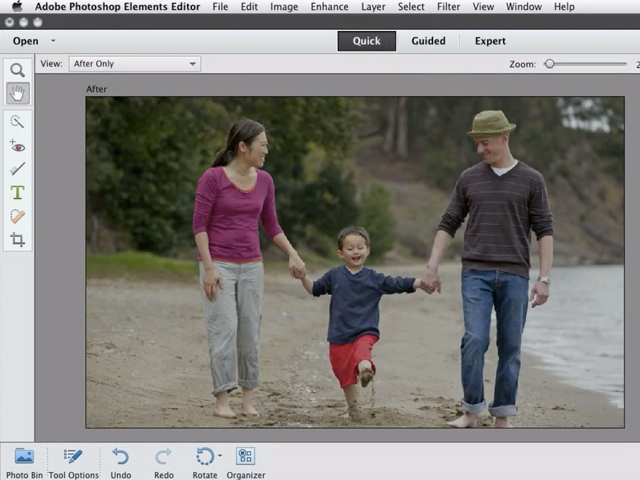 Если вы профессиональный фотограф, не должно быть никаких сомнений в том, нужен ли вам Photoshop.Единственный вопрос, который остается, — какая версия лучше всего подойдет для ваших нужд.
Если вы профессиональный фотограф, не должно быть никаких сомнений в том, нужен ли вам Photoshop.Единственный вопрос, который остается, — какая версия лучше всего подойдет для ваших нужд.
Существует две разные версии: Adobe Photoshop Elements и Adobe Photoshop. Adobe Photoshop Elements — это менее дорогая версия двух продуктов, которая имеет некоторые ограничения. Он разработан для пользователей, которым требуется меньше функций и не так много сложных параметров, как Photoshop. Интерфейс имеет более простой дизайн, включает в себя управляемые рабочие процессы и функцию, которая помогает в управлении вашими файлами.
- Организация файлов: Приложение управления цифровыми активами в Elements называется Elements Organizer, а Photoshop поставляется с Adobe Bridge, системой навигации по файлам, которая работает как Windows Explorer или Macintosh Finder.
- Цветовые режимы: Photoshop Elements не поддерживает все цветовые режимы, поставляемые с Photoshop. Photoshop Elements не включает Duotone , CMYK , Lab и Multi-channel . Он включает следующие цветовые режимы: RGB, оттенки серого, растровое изображение и индексированный. Щелкните здесь, чтобы получить дополнительную информацию о различиях и цветовых режимах этих продуктов Adobe.
- Лицензирование: Photoshop Elements является многоплатформенным, начиная с версии 9, что означает, что вы можете установить его либо на Windows, либо на Macintosh, либо на обоих без необходимости покупать отдельную версию.Это не так с Photoshop.
- Функции: Отсутствуют многие функции Photoshop, включая следующие:
— Отсутствие поддержки 16-битной версии в Photoshop Elements, что приводит к потере функциональности Magic Wand, Selection Brush, семейства инструментов Type, Recompose, Cookie. Резак, Выпрямление, инструменты на основе кисти (Кисть, Ластик, Осветление, Размытие и т. Д. , А также инструменты на основе форм (Прямоугольник, Эллипс, Пользовательская форма и т. Д.). Многие фильтры также не работают.
, А также инструменты на основе форм (Прямоугольник, Эллипс, Пользовательская форма и т. Д.). Многие фильтры также не работают.
— Смарт-объекты не работают. полностью поддерживается, что означает, что вы не можете создавать или открывать встроенные файлы как смарт-объекты
— Существуют ограничения для функций выбора цвета
— Нет поддержки панели каналов или настройки / улучшения микшера каналов
— Многие векторные инструменты недоступны включая семейство инструментов «Перо», а панель «Контуры» отсутствует. - Стоимость: Фотоплан Adobe Creative Cloud позволяет приобрести совершенно новый Photoshop CC плюс Lightroom для настольных ПК и мобильных устройств всего за 9,99 долларов в месяц. Photoshop Elements стоит 79,99 долларов за обновление или 99,99 долларов за покупку. Если вы хотите объединить Photoshop Elements и Premiere Elements, это доступно за 149,99 долларов США за единовременную плату.
Adobe рекомендует Photoshop Elements 13 тем, кто хочет делать потрясающие фотографии без какого-либо опыта и с возможностью брать их с собой, где бы вы ни находились, и лучше всего подходит для сохранения семейных воспоминаний и для любителей фотографии.
Adobe рекомендует Photoshop CC (Creative Cloud) для тех, кто хочет создавать невероятные изображения с помощью одного из самых авторитетных программ для обработки цифровых изображений и лучше всего подходит для фотографов, профессионалов в области видео и интерактивных дизайнеров.
Заинтересованы в совершении покупки и получении информации о том, как использовать Photoshop для ваших фотографических нужд? Связаться с нами.
Как получить Photoshop Elements бесплатно легально и безопасно — Загрузите пробную версию Photoshop Elements
Знаете ли вы, где и как получить бесплатную пробную версию Adobe Photoshop Elements? Насколько опасно и незаконно скачивать пиратскую версию? Каковы лучшие альтернативы Photoshop Elements 2021? Найдите все свои ответы ниже.
Как использовать Photoshop Elements бесплатно?
1. Пробная версия Photoshop Elements
Самый простой способ получить бесплатную полную версию Photoshop Elements — это загрузить пробную версию. Срок действия пробной версии Photoshop Elements истекает через 30 дней. Этого срока будет достаточно, чтобы увидеть преимущества и недостатки программы перед покупкой.
БЕСПЛАТНАЯ ПРОБНАЯ СКАЧАТЬ
Что произойдет после 30 дней бесплатного использования Photoshop Elements?
Программа просто перестанет работать, и, если вы захотите использовать ее дальше, вы можете оплатить ее на веб-сайте Adobe, и она будет активирована для полноценного использования.А если вы хотите сэкономить, вы можете приобрести программу на Amazon, так как у них низкая цена на Photoshop Elements.
ЭЛЕМЕНТЫ ДЛЯ ФОТОШОПА СКАЧАТЬ
Каковы преимущества использования бесплатной пробной версии Photoshop Elements?
Adobe Photoshop Elements — это довольно простая версия Photoshop для редактирования и ретуширования изображений. (узнайте больше о том, как получить Lightroom бесплатно или бесплатно загрузите Photoshop). Хотя он недорогой и простой в использовании, он имеет множество мощных функций для редактирования фотографий.С помощью программы вы можете легко манипулировать своими изображениями, помечая их ключевыми словами и помещая в альбомы. Более того, с помощью автоматического распознавания лиц и тегов вы можете найти определенного человека за несколько секунд. Чтобы не тратить время на публикацию фотографий, вы можете удобным способом воспользоваться функцией быстрой публикации контента.
Последняя версия Adobe Photoshop Elements 2021 создана для быстрого ретуширования фотографий. Когда вы открываете программу, вы видите автоматически созданные слайд-шоу, а также фото и видео коллажи на главном экране.С пошаговым руководством и автоматизированными функциями вы можете создавать красивые фотографии, будучи любителем редактирования фотографий. Эта программа — отличный инструмент для реализации творческих замыслов новичков. Вы можете загрузить бесплатные экшены Photoshop, бесплатные наложения Photoshop, бесплатные текстуры Photoshop и бесплатные кисти Photoshop, чтобы сделать ретушь фотографий более быстрой и профессиональной.
Эта программа — отличный инструмент для реализации творческих замыслов новичков. Вы можете загрузить бесплатные экшены Photoshop, бесплатные наложения Photoshop, бесплатные текстуры Photoshop и бесплатные кисти Photoshop, чтобы сделать ретушь фотографий более быстрой и профессиональной.
Часто задаваемые вопросы о бесплатной пробной версии Photoshop Elements:
Какая операционная система мне нужна для Free Photoshop Elements?
Программа может быть установлена как на MacOS, так и на Windows (только для 64-битных версий).
Есть ли скидки для студентов и преподавателей?
Школьники и студенты имеют право на скидку, если они старше 13 лет и учатся в учебном заведении, а также могут предоставить подтверждающие документы.
Учителя имеют право на скидку, если они могут подтвердить свое место в школе по электронной почте или с помощью документов. Скидка 60%.
Это полная версия программы?
Да, это бесплатная пробная версия программного обеспечения для редактирования фотографий, которая после покупки имеет те же функции, что и полная версия.
Можно ли установить Photoshop Elements 2021 на нескольких устройствах одновременно?
Вы можете установить Photoshop Elements только на один компьютер не более двух раз. Если ваш компьютер сломается, вы сможете переустановить программное обеспечение только один раз. В противном случае вам нужно будет обратиться в службу поддержки Adobe.
Работает ли Photoshop Elements 2021 быстрее, чем более ранние версии?
Да, у Photoshop Elements производительность выше, и он вас порадует быстрой установкой.
2. Photoshop Express
Если вы являетесь поклонником мобильных приложений для редактирования фотографий, мы можем предложить вам отличный бесплатный аналог Adobe Photoshop Elements — Photoshop Express. Мобильная версия очень проста и поддерживает несколько форматов фотографий. Программа имеет большое количество фильтров и функций, поэтому не уступает Photoshop Elements 2021. Photoshop Express доступен для смартфонов вместе с планшетами под управлением iOS, Android и Windows.
Мобильная версия очень проста и поддерживает несколько форматов фотографий. Программа имеет большое количество фильтров и функций, поэтому не уступает Photoshop Elements 2021. Photoshop Express доступен для смартфонов вместе с планшетами под управлением iOS, Android и Windows.
Поскольку программа создана известной компанией Adobe, даже с мобильным приложением у вас есть возможность подключиться к Adobe Creative Cloud, FaceBook, Dropbox или Google Photos. Если вы используете программу онлайн, у вас есть доступ к облаку для хранения вашей работы и бесплатной синхронизации ваших материалов с Photoshop Elements. Приложение можно использовать совершенно бесплатно, доступ к дополнительным эффектам и функциям доступен после входа в свой Adobe ID.Вы можете делиться своими работами в Facebook, Twitter, Flickr, Instagram, WhatsApp и мгновенно отправлять их по электронной почте или SMS.
Основными недостатками мобильной версии Photoshop Express являются неэффективная функция ретуши изображения и плохая камера в приложении. Используя мобильную версию Photoshop Express, вы вряд ли сможете добиться профессиональной постобработки фотографий, но программа легко справляется с базовым редактированием фотографий и созданием коллажей.
Небезопасность использования пиратской версии Photoshop Elements
Многие люди постоянно пытаются обмануть и установить пиратские версии программного обеспечения для редактирования фотографий, чтобы сэкономить деньги.Не все хотят покупать лицензионную версию после окончания бесплатного пробного периода. Конечно, продукты Adobe довольно дороги, и не каждый средний работник может позволить себе купить Photoshop. Это основная причина, по которой люди переходят на пиратские версии программ.
Adobe делает все возможное, чтобы устранить такие случаи, и даже переместила свое программное обеспечение в облако, чтобы полностью решить проблему пиратства. К сожалению, это не помеха для всех хакеров. Опытным хакерам удалось найти способ обойти защиту Adobe и запустить новые версии программного обеспечения без оплаты лицензии с некоторыми функциональными ограничениями.Но им не удалось открыть доступ к полноценной работе в Creative Cloud.
Опытным хакерам удалось найти способ обойти защиту Adobe и запустить новые версии программного обеспечения без оплаты лицензии с некоторыми функциональными ограничениями.Но им не удалось открыть доступ к полноценной работе в Creative Cloud.
Но все же, почему пиратскую версию лучше не качать?
Есть несколько причин, по которым пиратские программы хуже лицензионных:
1. Возможность заражения вирусом
Жадный пользователь бесплатного Photoshop Elements может столкнуться с компьютерными вирусами, другими вредоносными программами или шпионским ПО. Восстановление вашего ПК может быть идентично стоимости лицензионной программы.Кроме того, не все пиратские программы бесплатны, поэтому остерегайтесь покупать приложения в ненадежных магазинах. Для экономии и безопасности есть возможность легально скачать старые версии Photoshop абсолютно бесплатно.
2. Закон Наказание
Adobe — одна из немногих компаний, преследующих частных пользователей, которые незаконно устанавливают один из своих продуктов на свои компьютеры. Многих вводят в заблуждение, что проверяют только крупные компании и офисных работников, а обычных людей это не касается.Это далеко не так. Есть много способов проверить, используете ли вы лицензионную программу, особенно если редактирование фотографий — ваша работа.
3. Огромный штраф
Если сотрудники правоохранительных органов обнаружат, что на вашем компьютере установлена пиратская версия программного обеспечения, вам придется заплатить штраф в размере более 1500 долларов США. Это в 15 раз больше стоимости лицензионной версии программы.
4. Пустая трата времени
Установка лицензионной версии займет у вас несколько минут, а установка пиратской версии займет гораздо больше времени.Кроме того, есть риски. Photoshop Elements 2021 намного дешевле всеми любимой полной версии Photoshop.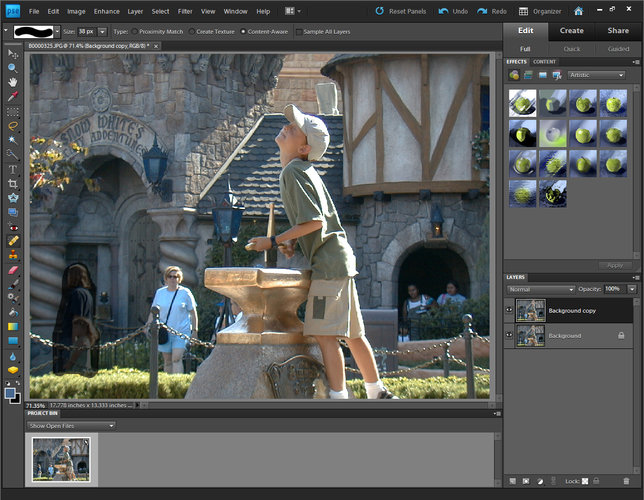
5. Нет обновлений — нет новых функций
ПользователиCreative Cloud имеют возможность получать обновления: патчи и новые функции, которых вы не получите в пиратской версии за один клик. Вы уверены, что хотите использовать более старые, менее функциональные версии?
Лучшие бесплатные альтернативы Photoshop Elements
Уникальные возможности Photoshop (Adobe Creative Cloud) и другие функциональные особенности делают Adobe популярным.Photoshop Elements 2021 остается отличным инструментом для ретушеров по всему миру благодаря своей простоте и многозадачности. Но у каждой программы есть аналоги, которые могут предоставить большинство бесплатных функций Photoshop Elements.
Попробуйте 20 бесплатных программ, таких как Photoshop, которые можно использовать для базового редактирования фотографий и цветокоррекции.
Я подготовил отличный набор бесплатных альтернатив Photoshop:
1. GIMP
ПОЛНЫЙ ОБЗОР GIMP
Плюсы +
- Бесплатно
- Широкий ассортимент инструментов
- Отличный файловый менеджер
- Доступно для Linux, Windows и Mac
- Возможность без проблем работать со всеми популярными форматами файлов
- Расширяется через плагины
- Поддержка слоев и масок
- Широкие возможности настройки
Минусы-
- Интерфейс может сбивать с толку
- Низкая резкость изображения
Это бесплатная программа для создания изображений и ретуши фотографий.Он очень напоминает бесплатные экшены Photoshop Elements своей производительностью и простой адаптацией. Кроме того, в нем есть руководство с подробными инструкциями для начинающих ретушеров. Уникальной особенностью этой программы является возможность расширения с помощью плагинов и скриптов, а также использование инструментов анимации, как в Photoshop.
GIMP выделяется среди многих других бесплатных программ своей функциональностью. Вы можете найти последнюю версию GIMP с интерфейсом, аналогичным бесплатному Photoshop Elements. Несмотря на свою простоту, он позволяет использовать расширенные фильтры, цветокоррекцию, слои, маски и другие функции.Все эти функции очень легко настроить, и они достаточно хорошо работают.
2. Paint.NET
ПОЛНЫЙ ОБЗОР PAINT.NET
Плюсы +
- Бесплатно
- Поддержка уровня
- Удобный интерфейс (инструменты (даже руководство) одним щелчком)
- Неограниченная функция отмены
- Быстрое использование
Минусы-
- Менее настраиваемый, чем GIMP
- Только для Windows
- Доплата за отдельные функции и элементы
- Небольшой набор опций
Краска.net — это бесплатное программное обеспечение для редактирования изображений и фотографий для Windows. Он имеет очень простой интерфейс и является отличной бесплатной альтернативой Photoshop. Из-за его простоты вы разберетесь со всеми его функциями без каких-либо инструкций. Но он предназначен для обычного редактирования фотографий, а не для творческих экспериментов.
Paint.net имеет широкий спектр автоматических фильтров, а также инструменты для ручного редактирования фотографий. Благодаря вкладкам быстрого доступа программа поддерживает одновременное редактирование большого количества фотографий или изображений.Если вы установите плагин для масок, вы получите поддержку слоев. Эта программа не требует последних версий Windows и мощных ПК. Нет ограничений по размеру и качеству изображений.
3. Pixlr
ПОЛНЫЙ ОБЗОР PIXLR
Плюсы +
- Бесплатно
- Инструменты стиля Photoshop
- Поддержка масок и слоев (Pixlr Editor)
- Более 600 эффектов
- Уменьшено время загрузки (с помощью веб-приложения)
Минусы-
- Доступно для Windows в виде веб-приложения
- Нет поддержки обновлений
- При использовании веб-приложения требуется высокая скорость Интернета
Pixlr — это бесплатная альтернатива Photoshop Elements, которая поддерживает все основные функции базового редактора.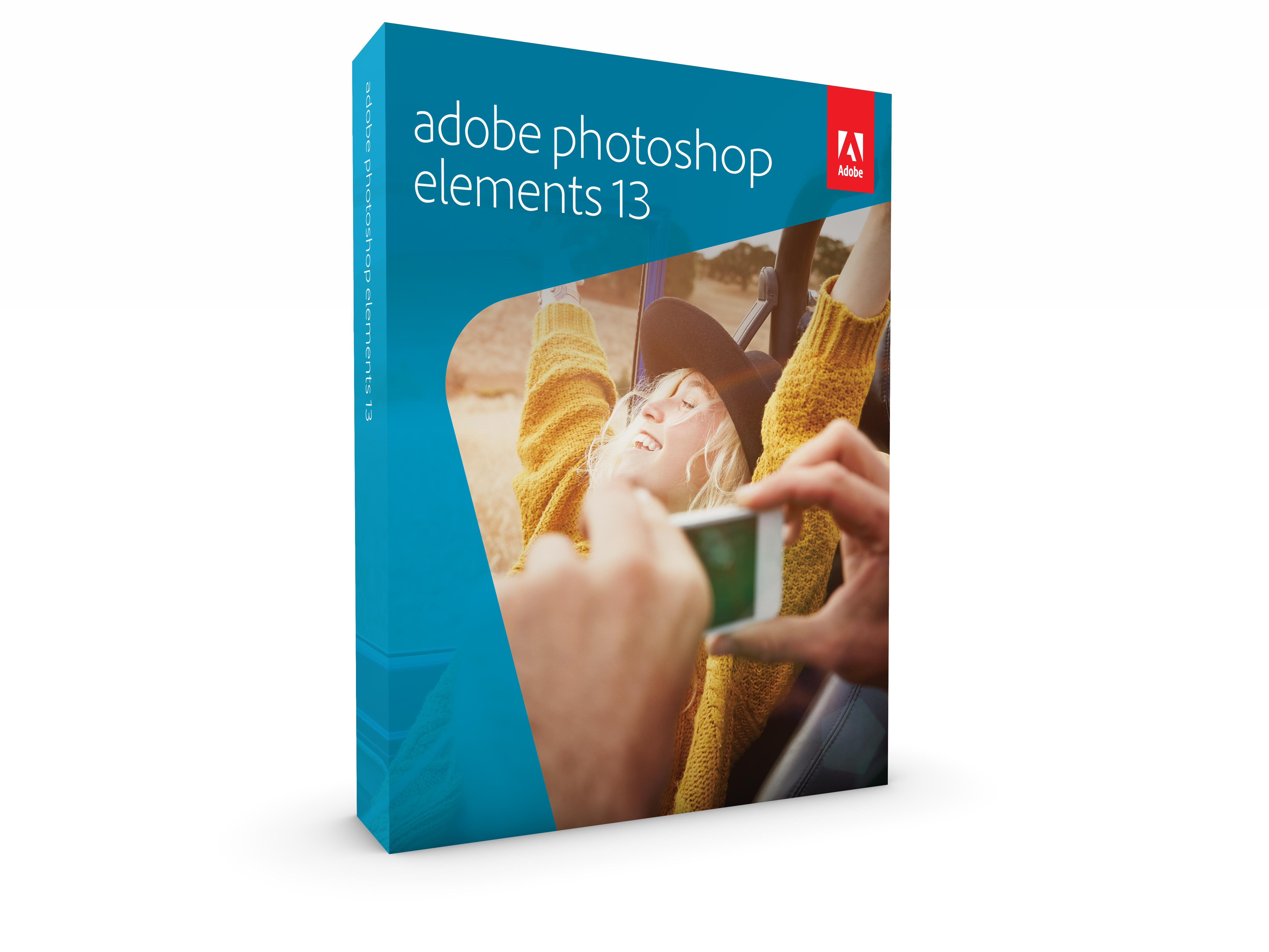 Пользователи Photoshop сразу заметят схожесть интерфейса программы.
Пользователи Photoshop сразу заметят схожесть интерфейса программы.
Pixlr Editor — это единственное веб-приложение, которое поддерживает маски и слои, в отличие от других версий программы.
РедакторPixlr имеет некоторые сходства с GIMP — в нем есть набор инструментов, которые вы можете настроить с помощью ленты поверх рабочего пространства. Программа имеет простой и удобный интерфейс с мощными функциями. Одно из них — возможность обрабатывать множество изображений на разных вкладках.
Приложение доступно для iOS и Android, его можно использовать как веб-приложение, что сокращает время установки.
4. Пинта
ПОЛНЫЙ ОБЗОР PINTA
Плюсы +
- Большой выбор эффектов и функций
- Полная история
- Поддержка слоя изображения
- Простой и понятный интерфейс
Минусы-
- Вы не можете распечатать или поделиться файлами с помощью программы
- Невозможно просматривать файлы в папках
- Медленно работает и иногда тормозит
Pinta — универсальная программа, очень похожая на Paint.Net и бесплатные Photoshop Elements в его возможностях редактирования изображений и расположении панели инструментов. Программа Pinta бесплатна и поставляется с открытым исходным кодом, что не ограничивает ее функциональность. Pinta предоставляет вам простой интерфейс с множеством мощных функций для реализации всех ваших творческих идей. Вы всегда можете накладывать слои, пробовать новые функции, не опасаясь результата, так как программа сохраняет полную историю ваших действий. Программное обеспечение совместимо с Linux, MacOS и Windows, но лучше всего работает с Linux.
10 лучших программ для редактирования фотографий для начинающих
Как получить Lightroom бесплатно
Новые функции редактирования, добавленные в Adobe Photoshop Elements 2021 и Premiere Elements 2021
Источник: Windows Central через Pixabay
Теперь, когда Adobe выпустила как Photoshop Elements 2021, так и Premiere Elements 2021, вам, вероятно, интересно, какие дополнения были добавлены к той или иной программе. Названия Adobe Elements известны тем, что упрощают редактирование ваших любимых фотографий и видео.У меня головокружение после просмотра последних обновлений, поскольку они позволяют создавать идеальные фотографии за короткое время. Вот наиболее важные функции, добавленные как в Photoshop Elements, так и в Premiere Elements.
Названия Adobe Elements известны тем, что упрощают редактирование ваших любимых фотографий и видео.У меня головокружение после просмотра последних обновлений, поскольку они позволяют создавать идеальные фотографии за короткое время. Вот наиболее важные функции, добавленные как в Photoshop Elements, так и в Premiere Elements.
Для систематизации эта страница разделена на два раздела. Если вас интересуют только обновления для Photoshop Elements или обновления для Premiere Elements, перейдите к тому, о котором вы хотите узнать.
VPN-предложения: пожизненная лицензия за 16 долларов, ежемесячные планы за 1 доллар и более
Что нового?
Что нового в Photoshop Elements 2021
В Photoshop Elements добавлено несколько функций и обучающих программ.Я рассмотрю лучшие дополнения и объясню, почему они так важны.
Движущиеся фотографии
Источник: AdobeФотография — великолепная среда, но иногда придание изображениям немного большего движения может действительно добавить их очарования. Adobe упрощает это с помощью функции «Перемещение фотографий», которая позволяет вам выбирать из 2D- и 3D-эффектов, которые в основном превращают ваши фотографии в GIF.
Например, у вас есть фотография собаки, сидящей в лодке.Выбор эффекта «По часовой стрелке» в меню «Движущиеся фотографии» заставит Photoshop Elements оценить изображение и определить передний и задний план. Когда это будет сделано, программа применит эффект, создавая впечатление глубины, когда ваша собака подпрыгивает на волнах. Есть несколько различных эффектов, так что вы можете поэкспериментировать с ними и посмотреть, какие забавные идеи вам приходят в голову.
Регулировка наклона лица
Я не знаю, сколько раз я пытался сделать идеальный снимок членов семьи и друзей только для того, чтобы обнаружить, что кто-то моргнул, не улыбнулся в нужный момент или отвлекся и смотрит в сторону от камеры. .Часто в этом разница между хорошей фотографией и нежелательной. Теперь в Photoshop Elements уже есть инструменты, позволяющие исправить несвоевременное моргание и тусклое выражение лица, но теперь новое обновление дает возможность поворачивать лица всего несколькими щелчками мыши.
Теперь в Photoshop Elements уже есть инструменты, позволяющие исправить несвоевременное моргание и тусклое выражение лица, но теперь новое обновление дает возможность поворачивать лица всего несколькими щелчками мыши.
Выберите область, которую необходимо отрегулировать, а затем с помощью скользящих инструментов отрегулируйте угол лица, переместите лицо влево или вправо или сместите лицо вверх или вниз. Это работает даже тогда, когда лица людей прижаты друг к другу, например, когда два человека обнимаются.За короткое время вы можете заставить всех смотреть в правильном направлении, чтобы превратить эту почти хорошую фотографию в потрясающую.
Цитата Графика
Источник: AdobeЕсли вы обожаете вдохновляющие цитаты, страстно увлекаетесь графическим дизайном или любите создавать свои собственные фотокарточки, то новая функция «Графика с цитатами» будет для вас очень интересна. Для начала вы выбираете стиль графики, который хотите использовать, вместе с размерами, которые хотите использовать для своего проекта. Затем вы перетаскиваете изображение, которое хотите использовать, в программу.
Эти графические изображения можно настраивать, то есть вы можете изменять шрифт, цвет, размер или даже добавлять эффекты к буквам. В вашем распоряжении также ряд статических и анимированных фотоэффектов, если вы хотите добавить определенное ощущение в свою работу. Эти параметры действительно позволяют легко создавать рождественские открытки, специальные семейные фотографии или объявления.
Когда вы закончите, вы можете отправить свою готовую фотографию кому-нибудь через социальные сети. Или, если вы готовы заплатить за материальную копию вашей завершенной работы, программное обеспечение позволяет вам отправить ваш проект прямо в FujiFilm Prints & Gifts.
3 новых управляемых редактирования для Photoshop Elements
Одна из вещей, которая делает Photoshop Elements настолько простой в использовании, — это длинный список инструкций по редактированию, который он предоставляет пользователям. Вот управляемые изменения, которые были добавлены в Photoshop Elements.
Вот управляемые изменения, которые были добавлены в Photoshop Elements.
Дуотоны: Это позволяет создать крутой эффект, когда изображение представлено в двух цветах. Это похоже на изображение в оттенках серого, но вместо того, чтобы просто переходить от белого к серому, вы выбираете, какие два оттенка использовать, например, голубой и темно-фиолетовый.
Источник: AdobePerfect Landscapes: Ненавижу, когда я фотографирую красивое место только для того, чтобы понять, что мое изображение нечеткое или что-то на заднем плане отвлекает от общего вида. Этот управляемый режим поможет вам быстро удалить ненужные объекты, убрать дымку или даже заменить небо на более динамичное.
Источник: AdobeПеремещение, масштабирование и дублирование объектов: Шаги, описанные в этом руководстве, научат вас, как выбирать и перемещать объекты на ваших фотографиях.Хотите, чтобы люди стояли ближе друг к другу или дальше друг от друга? Очень просто.
Источник: Adobe
Что нового в Premiere Elements 2021
В Premiere Elements добавлено несколько функций и обучающих программ. Я рассмотрю лучшие дополнения и объясню, почему они так важны.
Выбрать объекты
Источник: AdobeТеперь пользователи могут выделять объекты и людей на своих фотографиях перед применением эффектов.Таким образом, вы можете легко выделить кого-то или создать художественное видео. Это отличный эффект для использования в особых случаях, таких как дни рождения, свадьбы или другие торжества.
Лучшая производительность
Источник: Adobe Это замечательное изменение, но его лучше всего оценят те, кто уже регулярно использует Premiere Elements. Проще говоря, вы сможете просматривать эффекты, сделанные на ваших видео, не дожидаясь обработки правок.Таким образом вы сможете сделать свои проекты красивыми и завершить их намного быстрее.
Новые музыкальные треки
Источник: AdobeМузыка — это волшебная среда, которая может влиять на нашу реакцию, поэтому очень важно иметь правильные треки для различных случаев. Чтобы упростить сопоставление мелодий с вашими видео, Adobe добавила в Premiere Elements 21 музыкальную композицию.
2 новых управляемых эффекта для Premiere Elements
Одна из вещей, которая делает Premiere Elements настолько простой в использовании, — это длинный список инструкций по редактированию, который он предоставляет пользователям.Вот управляемые изменения, которые были добавлены в Premiere Elements в последнем обновлении.
Анимированные матовые наложения: Матовые наложения — это, по сути, эффект, который вы можете разместить поверх своих видео, чтобы придать им немного большей глубины или сделать их более интересными. Новый управляемый эффект поможет вам узнать, как наложить одно из нескольких различных анимированных матовых наложений на ваши любимые записи, чтобы придать видео определенное ощущение или помочь привлечь внимание зрителей к определенным областям.
Источник: AdobeДвойная экспозиция: Из этого руководства вы узнаете, как разместить видео на фотографии, эффективно используя форму на фотографии в качестве окна просмотра. Это может быть очень непросто. Если сделать слишком много, это может стать немного липким, но все сделано правильно. Эти эффекты могут сделать особенный момент еще более волшебным.
Источник: Adobe
Больше обновлений, чтобы с нетерпением ждать
Зная Adobe, компания уже усердно работает, пытаясь найти способы сделать свое программное обеспечение еще более удобным и поучительным.Я с нетерпением жду, что они придумают дальше как для Photoshop Elements, так и для Premiere Elements.
Вы взволнованы каким-либо из этих дополнений? Какие-нибудь эффекты, которые вам не терпится использовать? Поделитесь своими мыслями в комментариях ниже.
Фотофантатики
Adobe Photoshop Elements 2021
Создавайте идеальные фотографии
Выполняя пошаговое редактирование и используя упрощенные инструменты, вы можете легко улучшить свои самые любимые фотографии, чтобы они выглядели еще лучше.Сделайте изображение ярче, наклоните лица или даже добавьте немного движения.
Яркие видео
Adobe Photoshop Премьера 2021 года
Для создания крутых видеороликов
Получите помощь в создании идеальных видеороликов с помощью Adobe Photoshop Premiere 2021. Управляемое редактирование шаг за шагом поможет вам добавить глубины своим видеопроектам и сделать их более особенными.
Мы можем получать комиссию за покупки, используя наши ссылки. Узнать больше.
Получить чатыWSJ: Microsoft и Discord могут договориться о сделке по приобретению в следующем месяце
В новом отчете Wall Street Journal утверждается, что Microsoft ведет эксклюзивные переговоры о приобретении Discord за 10 миллиардов долларов, и что сделка может быть согласована уже в следующем месяце.Эта новость появилась всего через несколько дней после того, как стало известно, что Discord собирался продать, и что Microsoft была потенциальным покупателем наряду с Epic Games и другими.
Руководств, советов и справки по Adobe Photoshop Elements для Mac или ПК
Другие материалы… подписывайтесь на меня:
«Просто примечание, чтобы сказать, что я ЛЮБЛЮ ваш сайт! Кажется, есть несколько элементов PS обучающие сайты, но ваш, безусловно, самый ясный и легкий для понимать. Спасибо! »- Элли
«Просматривая ваши учебные пособия даже о вещах, которые, как мне кажется, я знаю, я ВСЕГДА узнаю что-то новое.Большое спасибо! »- Дуглас
«Я очень рада найти такие полезные и понятные информация по использованию Photoshop Elements. Я не могу дождаться, чтобы использовать твой учебные пособия (особенно с моей одержимостью скрапбукингом) »- Джуди в MS
Хорошо
день Рик: «Я очень ценю ВСЕ, ВСЕ ваши уроки. Очень, очень ясно
а также полезные советы, приемы и практические приемы в PSE9. Отлично, отлично
работа! »- Хоан
Очень, очень ясно
а также полезные советы, приемы и практические приемы в PSE9. Отлично, отлично
работа! »- Хоан
«Любите ваши учебники на YouTube.Очень понятно и полезно. Большое спасибо. «-
Rich
«Я люблю твои видео! Они были такой БОЛЬШОЙ помощью. Я купил манекены книга, и это нормально, но я лучше смотрю, а не читаю. Престижность к вам! «- Ура, Кэти
«Спасибо за этот сайт! Я нашел его через одно из ваших видео на YouTube.
Еще раз, большое вам спасибо!» — Ванесса
«Это действительно щедрый и достойный восхищения сайт!» — Ура, Йонас
«Привет
Рик! Сначала я должен сказать спасибо за всю информацию, которую вы
доля.Не могу дождаться, чтобы увидеть «советы и рекомендации», над которыми вы работаете
потому что похоже, что это поможет всему собраться вместе.
Я просмотрел несколько ваших руководств и многому научился. Я не могу похвалить вас за ваше время и терпение »- Вики.
«Ваш сайт — отличный сервис, спасибо вам!»
— С уважением, апрель
«Большое спасибо вам и вашему веб-сайту, а также за информацию и помощь, которую я получил от
, это очень ценно.»- Роб
Рик — «Большое спасибо за ваш совет, который я приму. Большое спасибо, как хорошо для вас исключительно хорошие учебные пособия. Кажется, у вас есть удивительное умение заставлять сложные задачи казаться легкими и простой. Я фанат! »- С наилучшими пожеланиями, Тони
«Намного полезнее, чем книга PS Elements 9 для чайников …. Большое спасибо за ваш сайт .. действительно легко следить.» — Карин
Привет
Рик.Просто хотел сказать большое спасибо за все замечательные
информация, содержащаяся в ваших учебных пособиях. Я наткнулся на PS9 для
прошло уже несколько недель, и я не могу поверить, насколько легко вы объясняете
разные аспекты. Это способ, намного более мощный, чем я представлял, и теперь
для меня тоже можно использовать. Большое, большое спасибо из Великобритании. — Парень
Это способ, намного более мощный, чем я представлял, и теперь
для меня тоже можно использовать. Большое, большое спасибо из Великобритании. — Парень
Adobe Photoshop Elements против Photoshop CC
Существует множество программных пакетов и программ для редактирования.Но как узнать, какой из них вам подходит? Один из вариантов — попробовать их все и посмотреть, как у вас дела.
Но никто этого не хочет. Это долго и дорого.
Вот почему мы сделали это за вас. В этой статье мы рассмотрим Adobe Photoshop Elements и Photoshop CC, поэтому вы можете без проблем выбирать между ними.
Что такое фотошоп?
Adobe Photoshop, как я уверен, вы знаете, является редактором изображений. Фотографы всего мира используют его для создания очень красивых редакций своих работ.
Мы также слышали термин «фотошоп», означающий изображение с чрезмерными манипуляциями. Эта программа превосходит саму себя.
Это сложная программа для использования с самого начала, и я знаю это по собственному опыту. Это крутая кривая обучения. Но как только вы это преодолеете, мир станет вашей фотографией.
Что такое Photoshop Elements?
Большинство из вас, вероятно, сидят и задаются вопросом, что такое Photoshop Elements.
Photoshop Elements — это программа, о которой вы никогда не слышали.Первоначально Elements был упакован вместе с Photoshop 6.
Он был специально упакован для фотографов, в отличие от Photoshop, который никогда не продавался исключительно для фотографических целей.
С точки зрения функций, PSE имеет инструменты, аналогичные другим программным пакетам для редактирования, хотя и упрощенные.
Сравнение 1 — Целевая аудитория
Когда дело доходит до Adobe Photoshop Elements и Photoshop CC, первое, что нам нужно рассмотреть, — это целевая аудитория, для которой каждый был создан.
Photoshop CC 2018
Photoshop может быть очень сложной программой. Открыв его в первый раз, вы будете наводнены панелями инструментов и другими областями, в назначении которых вы не уверены.
Открыв его в первый раз, вы будете наводнены панелями инструментов и другими областями, в назначении которых вы не уверены.
Многие области работают с рисованием и другими графическими процессами. Все основные настройки (по сравнению с Lightroom) скрыты. Не очевидно, что можно использовать сразу.
Photoshop используется всеми профессионалами в области визуализации. К числу тех, кто использует PS, относятся графические дизайнеры, рекламодатели, веб-дизайнеры и редакторы видео. Из-за этого должно быть много инструментов для всех рабочих процессов.
Photoshop не прост в использовании. Для тех, кому нужно внести лишь несколько изменений в свои изображения, Photoshop станет излишним.
Представьте, что у вас есть драг-рейсинг, на котором вы едете только в магазин на углу.
Элементы Photoshop 2019
Однако в Photoshop Elements все немного проще. Это означает, что он по-прежнему привлекателен для тех, кто работает с визуальными полями, но тем, кому не нужны все навороты, которые есть в Photoshop.
Следовательно, новички предпочтут PSE, а не PS.Это позволяет ускорить процесс и оборот. Преимущество этой системы в том, что если вы знаете Photoshop наизнанку (достаточно, чтобы знать, что делаете), вы будете чувствовать себя как дома с PSE.
Сравнение 2 — Пользовательский интерфейс
Photoshop CC 2018
Все в Photoshop доступно из одного окна. Вы можете открывать вкладки изображений, которые позволяют легко перемещаться между изображениями. Это также помогает, когда вы хотите объединить изображения или элементы из них.
По сравнению с Photoshop Elements или Lightroom вариант с одним окном работает очень хорошо.Нет путаницы с вариантами или инструментами, которые возможны только в определенных областях.
Еще одна замечательная вещь — это то, что Photoshop полностью настраивается пользователем. Вы можете свободно менять любые сочетания клавиш вместе с различными рабочими пространствами.
Workspaces — отличный способ помочь выделить инструменты, которые вам нужны, в зависимости от ваших целей.
Нажав на вкладку «Рабочая область» в верхнем правом углу интерфейса, вы можете выбрать между 3D, движением и фотографией и т. Д.
Элементы Photoshop 2019
Photoshop Elements использует другой подход.В этом интерфейсе вам доступны три макета. Как я уже сказал, те, кто использует Photoshop, найдут Elements простыми в использовании.
Три возможных макета: режим быстрого редактирования, режим управляемого редактирования и режим экспертного редактирования. Это замечательно, если вам не нужна сложность режима экспертного редактирования.
Quick Edit Mode — Этот макет предоставляет вам только несколько простых инструментов. Это самый простой режим редактирования, используемый для быстрых и незначительных действий.
Вы найдете такие инструменты, как Удаление красных глаз, Инструмент отбеливания зубов (что ?!), Точечная восстанавливающая кисть и Инструмент кадрирования.
Это, помимо основных настроек, таких как экспозиция, уровни и цвет, может быть всем, что вам нужно.
Пять минут здесь оставят вас с одним или двумя изображениями, тогда как на то же самое в Photoshop потребуется в четыре или пять раз больше времени.
Режим управляемого редактирования — Этот макет несколько отличается от режима быстрого редактирования. Инструменты боковой панели, которые предлагали вам простые настройки, исчезли, оставив ручные инструменты и инструменты масштабирования.
Этот макет предназначен для конкретных исправлений и эффектов.Используя настройки Touch Ups и Effect, вы можете создавать старомодные изображения или использовать виньетки.
Чтобы добавить к изображению оттенок сепии, потребуется несколько минут настройки. То же редактирование в Фотошопе, но метод немного сложнее и менее очевиден.
Режим экспертного редактирования — Режим экспертного редактирования позволяет получить полный контроль над каждым элементом рабочего процесса постобработки. Эффекты слева были значительно улучшены.
Некоторые из этих инструментов такие же, как и в режиме быстрого редактирования.они также будут вам знакомы, если вы раньше работали с Photoshop.
Инструменты, которые вы видите здесь, разделены на три области. «Просмотр», «Выбрать», «Улучшить», «Нарисовать», «Изменить». Если вы ищете настройки цвета, вы найдете их внизу.
Как следует из названия, это место для тех фотографов, которые знают, что делают. Здесь меньше указаний, чем в «Режиме управляемого редактирования».
Сравнение 3 — Цена
Если вы заядлый пользователь продуктов Adobe, вас могут смутить их недавние обновления.Год или два назад Adobe изменила большинство своих программ на процесс подписки Creative Cloud.
Photoshop CC 2018
Если вы все еще пользуетесь Photoshop CS6 и чувствуете, что, наконец, пришло время для обновления, вам нужно платить помесячно. Преимущество здесь в том, что есть намного больше обновлений без каких-либо дополнительных затрат.
За ними трудно угнаться, особенно если вы любите использовать обучающие видеоролики. Они могут предоставлять вам процессы, которые были перемещены, изменены или больше не существуют.
Creative Cloud имеет свои преимущества, но большой плюс Photoshop Elements в том, что он не является его частью. Это может означать меньшее количество обновлений, но разовая стоимость лучше, чем ежемесячный план.
Прямо сейчас, если вы хотите загрузить и использовать Adobe Photoshop CC, вам нужно платить минимум 9,99 долларов в месяц. Это даст вам один вариант — план фотографии.
Это поставляется с обеими версиями Lightroom и 20 ГБ облачного хранилища. Вы можете выбрать дополнительное хранилище за дополнительную плату в размере 10 долларов США в месяц.
Элементы Photoshop 2019
Photoshop Elements предоставляется по единовременной цене 99,99 долларов за полную лицензию, не включая налоги. Обновления стоят 79,99 доллара США, но я не уверен, как часто они будут обновляться.
Огромным преимуществом здесь является то, что через год PSE по-прежнему будет стоить вам 100 долларов. Photoshop обойдется вам в 119,88 долларов. Через десять лет, в зависимости от вашей компьютерной системы, наличие PSE сэкономит вам более 1000 долларов.
Что касается недостатков, вам придется заплатить за эти обновления. Это замечательно, если вам нужно всего несколько различных настроек и инструментов.
Для обеих программ есть загружаемые пробные версии, позволяющие опробовать их в течение 30 дней. Это позволяет вам лучше понять, какие есть возможности.
Заключение
В зависимости от того, чего вы хотите достичь с помощью изображений, это поможет определить, какая программа лучше подходит вам и вашей работе.
Обе программы позволяют использовать инструменты и корректировать изображения. Photoshop иногда кажется, что вам нужно руководство, чтобы узнать, как им пользоваться. К счастью, Elements немного проще и проще в использовании.
Говоря так, вы можете делать гораздо больше со своими изображениями, открытыми в Photoshop. Как только вы освоитесь, это станет отличной платформой.
Позволяет создавать образы, превосходящие ваши самые смелые мечты. Возможности есть, когда они могут вам понадобиться, но Elements кажется ограниченным и ограничивающим.
Цена может иметь большое значение при выборе программы. Adobe Photoshop Elements намного дешевле в течение длительного периода времени.
Через 10 месяцев они оба стоят одинаково.Но после этого Elements в основном бесплатна, если вы не против не обновлять программу.
Для меня Elements слишком проста. Мне нравится Photoshop, и я не могу себе представить, чтобы перейти на более простой продукт, из-за количества времени и усилий, которые я вкладываю в изучение того, как работает платформа.
Иногда я не вношу очень сложные правки, но знаю, что могу сделать Photoshop стоящим.
Elements больше для фотографов, которые любят фотографировать свою семью и друзей.
Photoshop лучше подходит для пейзажного фотографа, который комбинирует слои, маски и другие углубленные фильтры и процессы.
3 Руководства по Photoshop Elements, которые помогут вам исправить и улучшить ваши изображения
Мы заметили в нашем текущем опросе читателей (если вы еще не заполнили его, сделайте это здесь), что многие из вас используют Photoshop Elements. Поэтому я собрал несколько видеоуроков, которые помогут вам использовать Elements (15 или любую более старую версию), чтобы помочь вам внести исправления и улучшения в ваши изображения.
# 1 Как сделать тусклую фотографию ярче и улучшить
Джордж Пирсон из How To Gurus проведет вас через несколько шагов, которые вы можете применить, чтобы сделать скучную фотографию более захватывающей.Он охватывает такие вещи, как работа с корректирующими слоями, чтобы вы могли работать неразрушающим образом, добавляя больше цвета в определенных областях, режимы наложения слоев и многое другое.
Иногда в кадрах появляются нежелательные люди. В этом видео вы можете узнать, как удалить их, используя только инструмент штампа клонирования в Photoshop Elements.
# 3 Как создать эффект размытия движения с помощью Elements
В этом последнем видео вы узнаете, как добавить движение к изображению с помощью различных эффектов размытия в Photoshop Elements.Используемый пример — гоночный автомобиль, который был заморожен при короткой выдержке.
Если вы используете Photoshop Elements, я надеюсь, что эти видео помогли вам, и вы узнали пару новых вещей. Многие вещи, которые вы можете делать в Photoshop, также можно сделать в Elements. Некоторые инструменты и меню немного отличаются, но многие функции похожи. Elements также предлагает «управляемый» пользовательский интерфейс, который поможет вам выполнить некоторые общие задачи.
Если вы хотите узнать больше, посетите веб-сайт Adobe, где есть больше руководств и статей по Elements.
Чтобы получить дополнительную помощь в Photoshop, попробуйте эти статьи по dPS:
Master Photoshop Elements (73 часа экспертного обучения)
«Люди думали, что моя покупка Photoshop была шуткой, пока они не увидели мои фотографии!»
Вы новичок в Photoshop Elements? Вам нужно узнать, что нового в одной из последних версий программного обеспечения? Вы хотите улучшить свои изображения, чтобы они выглядели эффектно? Теперь вы можете. Вам больше не нужно делать « идеальный снимок », чтобы получить невероятные результаты. при использовании Photoshop Elements.
В нашем Ultimate Photoshop Elements Bundle вы узнаете, как превратить ваши фотографии в шедевры. Мы объединили 5 популярных курсов Adobe Photoshop Elements в один комплексный пакет, состоящий из на 73 часа обучения.
Посмотрите, как ваш профессиональный инструктор покажет вам, как ориентироваться в интерфейсе Adobe Photoshop Elements, и познакомит с его расширенными функциями. Изучите основные методы коррекции фотографий в дополнение к более сложным темам.Ознакомьтесь с практическими советами и приемами по ретушированию и улучшению изображений, например, по исправлению пятен на коже и цвету зубов, устранению эффекта красных глаз, использованию фильтров, корректировке освещенности и многому другому.
Будьте готовы сделать свои фотографии потрясающими!
курсов, включенных в этот комплект:
Обучение работе с Photoshop Elements 2019: от новичка до профессионала — 14,5 часов обучения
Освоение Photoshop Elements 2018 и творческий подход — сегодня — 15 часов видео обучающие программы
Master Adobe Photoshop Elements 15 — 14 часов видеоуроков
Master Adobe Photoshop Elements 14 — 15 часов видеоуроков
Learn Adobe Photoshop Elements 13 — 15 часов видеоуроки
Где еще можно найти столько часов обучения Photoshop Elements? Мы действительно раскрываем тайну улучшения цифровых фотографий! Вы обретете огромное душевное спокойствие, зная, что ваши потребности в обучении будут покрыты в течение очень долгого времени.
Зарегистрируйтесь и начните учиться сегодня!
Что говорят люди:
«Все объяснено очень хорошо. Я новичок в Elements, поэтому это очень полезно. В этом курсе много информации, я не знал, что мне нужно Не могу дождаться, чтобы узнать все это. Я так рада, что беру этот курс ». -Rosecrans Donna
«Я играл в одиночку с PSE 14 и 15 более года, но я нашел этот курс действительно стоящим, так как он вел меня шаг за шагом, так что все взаимосвязано, так что намного лучше для меня.Я обязательно буду погружаться в нее, чтобы время от времени освежить свою память. Приведены примеры. Ведущий Тоби, очевидно, проделал свою работу по созданию связного потока, который отправит вас в путешествие, которое было улучшено и сделано реалистичным с использованием его собственных изображений. Спасибо. Думаю, вы поняли — мне это понравилось. « — Джим Ричардсон
« Фантастическое введение в PSE12. Я был полным новичком в Photoshop, и, изо всех сил пытаясь понять его, я решил попробовать онлайн-курс.Несколько бесплатных курсов Udemy предполагали, что вы уже знаете о принципах, поэтому я не получил должного основания. Этот курс ответил на все мои потребности !! Лектор работал «в моем темпе» и преподавал таким образом, чтобы его было легко понять и усвоить. Спасибо за отличный курс »- Питер Трипп
« Я всегда хотел изучить PSE! Я с энтузиазмом купил программу и книгу, чтобы научиться без проблем, но выучить их самостоятельно просто не сработало. Программа слишком утомительна для одиночной миссии.Инструктор имеет приятный голос и четко говорит. Пункты меню и экраны описаны в упорядоченном виде, который вы действительно можете запомнить. Я все еще хожу на занятия, и мне очень нравится, что я могу вернуться и что-нибудь пересмотреть, если забуду, как это делать. Еще я ценю профессионализм инструктора. Он быстро движется, но опять же, за ним очень легко следовать ».
